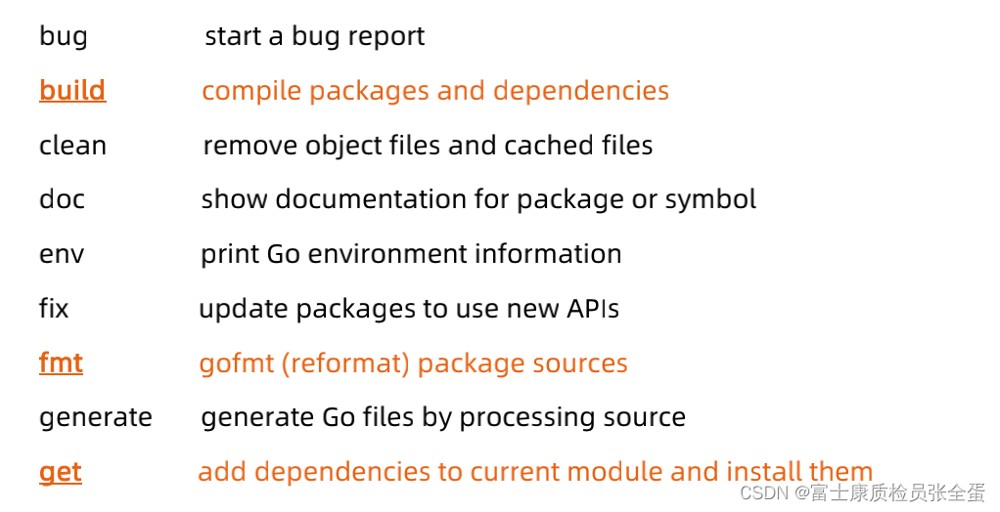本篇文章介绍基于Go和Gin的环境配置方法
1.官方下载Go版本,安装相应平台的程序。
2.配置Go的环境变量:
GOROOT:GO安装路径,例如GOROOT = D:\Go
3.安装Gin,这个需要翻墙,可以去购买一个ss。
因为需要使用go get,所以前提必须安装git,安装完之后,使用命令
ss在wnidow上必须配置git的proxy才能连接外网,所以首先配置http和https的proxy:
这样设置还是无法下载gin,一般会碰到gopkg.in网站URI重定向的问题,可以设置对重定向的支持:
完成这些,我们还忘了一步,我们需要对https支持的话必须通过ssl的认证:
设置这么多如果一切顺利就可以下载Gin,我们来看一下刚才git的配置信息:
结果如下:
1.官方下载Go版本,安装相应平台的程序。
2.配置Go的环境变量:
GOROOT:GO安装路径,例如GOROOT = D:\Go
GOPATH: 项目源码所在目录(例如GOPATH = E:\go),该目录下面主要包括三个子目录,分别是src、bin、pkg
GOBIN:bin目录,例如GOBIN = E:\go\bin
window平台添加PATH路径:%GOROOT%\bin;%GOBIN%
具体环境变量可以使用go env查看:
C:\Users\rambo>go env set GOARCH=386 set GOBIN=E:\go\bin set GOEXE=.exe set GOHOSTARCH=386 set GOHOSTOS=windows set GOOS=windows set GOPATH=E:\go set GORACE= set GOROOT=D:\Program Files\Go set GOTOOLDIR=D:\Program Files\Go\pkg\tool\windows_386 set CC=gcc set GOGCCFLAGS=-m32 -mthreads -fmessage-length=0 set CXX=g++ set CGO_ENABLED=1 |
3.安装Gin,这个需要翻墙,可以去购买一个ss。
因为需要使用go get,所以前提必须安装git,安装完之后,使用命令
go get gopkg.in/gin-gonic/gin.v1 |
ss在wnidow上必须配置git的proxy才能连接外网,所以首先配置http和https的proxy:
git config --global http.proxy “socks5://127.0.0.1:1080” git config --global https.proxy “socks5://127.0.0.1:1080” |
这样设置还是无法下载gin,一般会碰到gopkg.in网站URI重定向的问题,可以设置对重定向的支持:
git config --global http.https://gopkg.in.followRedirects true |
完成这些,我们还忘了一步,我们需要对https支持的话必须通过ssl的认证:
git config http.sslVerify true |
设置这么多如果一切顺利就可以下载Gin,我们来看一下刚才git的配置信息:
git config --global --list |
结果如下:
C:\Users\rambo>git config --global --list http.proxy=socks5://127.0.0.1:1080 http.sslverify=true https.proxy=socks5://127.0.0.1:1080 http.https://gopkg.in.followredirects=true |
原文链接:https://blog.csdn.net/rambo_huang/article/details/55000115
相关文章